パソコンで作業をする傍ら、AbemaTVをちょくちょく視聴しています。良く観るのはアニメ関係で、「こち亀」「美味しんぼ」「クレヨンしんちゃん」などの懐かしのタイトルほか、最新のアニメも無料で視聴できるので大変重宝しています。
手持ちのAndroidスマートフォンにもAbemaTVのアプリはインストールしてあるものの、アプリで観る機会はこれまで滅多になかったのですが、ゴールデンタイムになると視聴者が増えてサーバーに負荷がかかっているのか、はたまた我が家の回線速度が貧弱なせいなのか、映像が止まってしまうことがちょくちょく起こったります。これって結構ストレスなんですよね(笑)
そういった事に痺れを切らしたことが理由なのか、先日思い立ったようにAbemaTVのアプリを起動してパソコン版との違いを検証していると、アプリの設定画面に「バックグラウンド再生」の項目があることに気付きました。
この機能を使うことで、AbemaTVの映像から流れる音声をラジオのように再生しつつ、ブラウザでWebサイトの閲覧といった他の操作を同時に行うことができるようになるのです。
当エントリーでは、AbemaTVのAndroidスマートフォンアプリで、バックグラウンド再生を行うための設定方法を解説しています。慣れてしまえば設定はほんの数秒あればできるので、興味のある方は是非使いこなしてみてくださいね。
AbemaTVでバックグラウンド再生をする方法
メニューをタップする
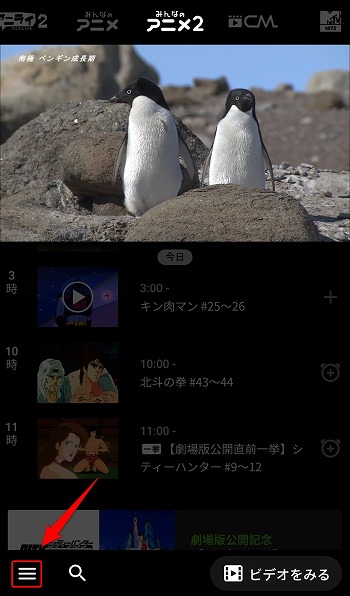
まずはスマートフォンアプリのAbemaTVを起動して、画面左下にある「≡」(メニュー)をタップします。
「設定」をタップする
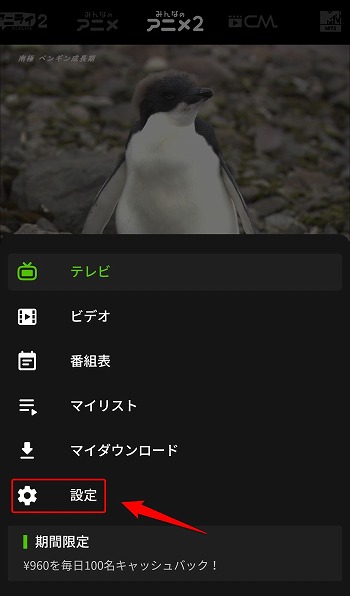
すると画像のようなメニュー画面が表示されるので、その中から歯車アイコンが目印の「設定」をタップします。
「バックグラウンド再生」のボタンをタップする
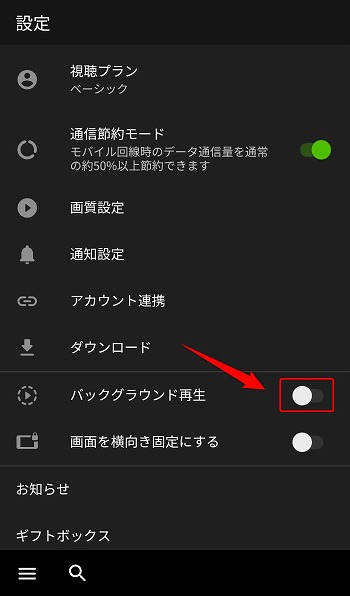
設定画面が表示されました。この中から「バックグラウンド再生」の右側にある○ボタンに着目してください。
デフォルトではボタンの色は白だと思います。これはバックグラウンド再生の機能がオフの状態です。
続いてこのボタンをタップしてみてください。するとボタンの色が緑色となり、バックグラウンド再生の機能がオン(機能が働いている状態)になりました。
ポップアップの「OK」をタップする
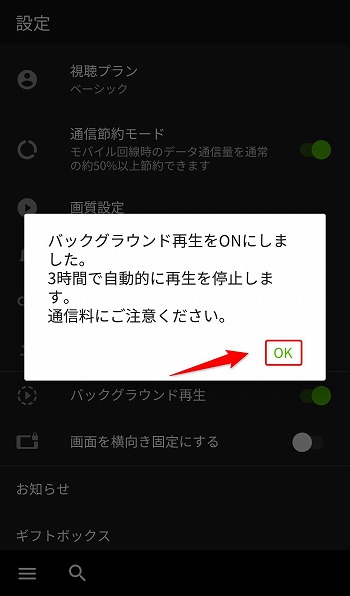
バックグラウンド再生をオンにすると、同機能の注意事項を促すポップアップが表示されます。
AbemaTVのバックグラウンド再生は3時間で自動的に再生が停止されること。またWi-Fiを使わずに、SIMカードによるデータ通信を利用する際には通信料に気をつけるようにしましょう。注意事項の確認ができたら「OK」をタップしてポップアップを閉じます。
続いてスマートフォンの画面下にある「戻るボタン」をタップして、AbemaTVで現在配信されている番組の中から音声を再生したい番組にチャンネルを合わせます。
Androidのホーム画面で音声が聞こえれば準備OK
チャンネルを合わせたら、今度はスマートフォンの画面下にあるホームボタン(家のマーク)をタップして、AbemaTVを最小化させた状態にします。
そうすると、自身のAndroidスマートフォンの見慣れたホーム画面が表示されると思いますが、同時にこの時にAbemaTVの音声がスピーカーから再生されているはずです。音声が再生されていれば準備は完了です。後は普段どおりにスマートフォンを使いこなしてみてください。
ちなみに、バックグラウンド再生を止めたいときは、AbemaTVの設定画面からバックグラウンド再生の機能をオフにすればOKです。
以上、お疲れ様でした!
バックグラウンド再生における注意点
アプリによっては無効にされることも
AbemaTVのバックグラウンド再生は、ブラウザでのネットサーフィンはもちろん、ゲームをしながらだったり、カメラを使いながらでも機能が有効に働いていることを確認できましたが、唯一動作しなかったアプリとしてYouTubeがありました。
バックグラウンド再生をした状態でYouTubeの動画を再生すると、バックグラウンド再生が強制的に無効になってしまうようです。同じ動画サービスを行うニコニコの場合、動画と生放送のいずれも問題なかったのですが、YouTubeではアプリ側で無効にしているのでしょうか。
でもまぁ、音声が二重に再生されても頭が混乱してしまうだけだし、こんな使い方をする人はいないので問題ないでしょう。もしかすると、YouTube以外にもバックグラウンド再生が強制的に無効にされてしまうアプリが他にもあるかもしれません。
端末への負荷
バックグラウンド再生をしながら他のアプリを実行する、所謂マルチタスク処理を維持していると、スマートフォンのCPUの使用率やメモリーの占有量が上げるだけでなく、通常よりもバッテリーの消耗が早くなる可能性があります。
ハイスペックなスマートフォンであればマルチタスクも卒なく熟すでしょうが、動作が遅く感じてきたり、端末からの発熱が多くなってきたと感じるようになってきた場合には、素直にバックグラウンド再生を止めた方が良いでしょう。
余談:PC版YouTubeでは「ピクチャー イン ピクチャー」が使える
当エントリーの内容と関連性のある話題として、パソコン版YouTubeの「ピクチャー イン ピクチャー」があります。
YouTubeのピクチャー イン ピクチャーは、動画プレイヤーが常に画面の前面に表示されるようになる機能です。この機能を使うことで、例えばパソコンで作業をしながらYouTubeを視聴することができるようになります。
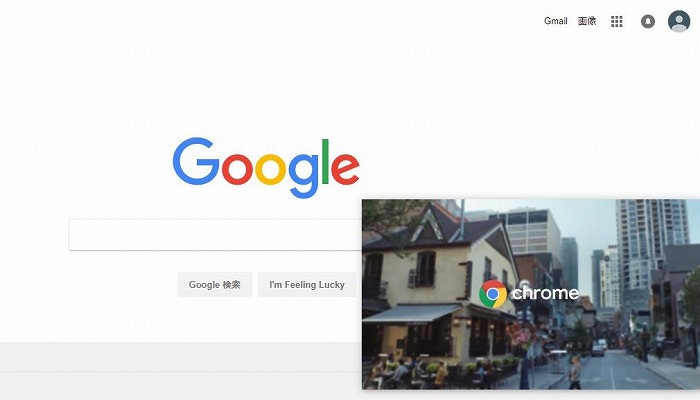
当ブログでも紹介記事を書いていますので、気になる方は是非チェックしてみてくださいね!


